在日常生活中,了解节气时间对我们的生活和健康有着重要的影响,而手机作为我们日常生活中不可或缺的工具,也可以帮助我们方便地查看节气时间。在iPhone的日历中,我们可以通过简单的设置,显示出农历节气的时间,让我们更加方便地了解传统节气文化。接下来让我们一起来看看如何在iPhone上查看农历节气时间吧。
iphone日历显示农历节气的方法
步骤如下:
1.我们在手机的设备上找到其中的设置图标,在这里点击进入到设置中即可
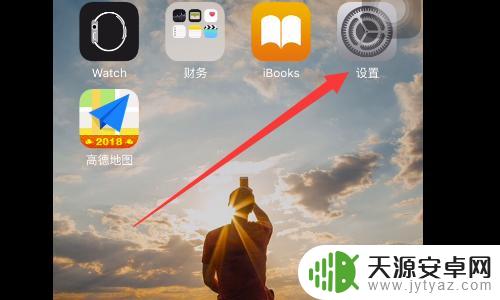
2.进入到设置的主页面内后,我们选择其中的邮件,通讯录。日历选项,进入其主界面里
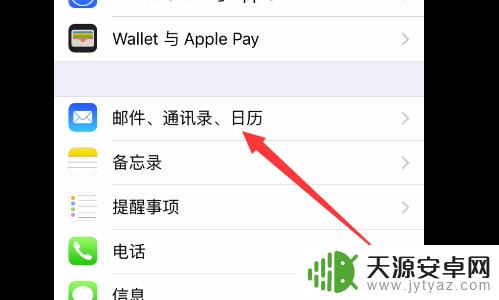
3.然后我们在邮件,通讯录。日历的主界面内可以看到其中的其他历法选项,我们点击进入
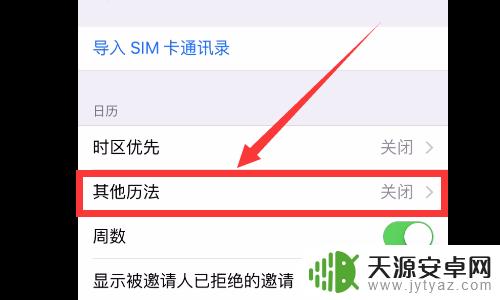
4.我们在其他历法界面内可以看到下图所示,我们在这里可以看到农历的选项。在这里选择勾选
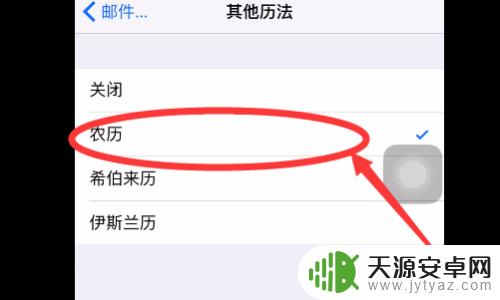
5.然后我们返回到手机桌面上找到日历选项,点击进入到日历内。我们可以看到已经显示农历节气了
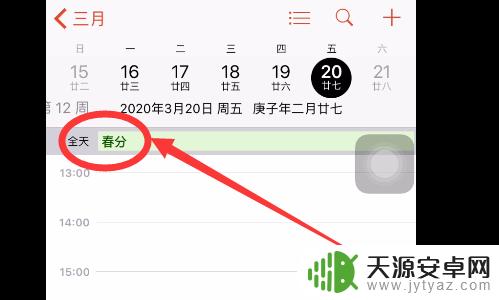
6.总结
1.点击选择设置选项
2.找到邮件,通讯录。日历选项
3.选择其他历法
4.勾选农历
5.返回桌面找到日历可以查看显示农历节气

以上是关于如何查看节气时间图的全部内容,如果有需要的用户,可以按照小编的步骤进行操作,希望对大家有所帮助。










